Cum să adăugați un bot la serverul dvs. Discord
Miscellanea / / May 24, 2022
Boti Discord poate efectua o multitudine de sarcini și comenzi automate pe serverul dvs. Cel mai obișnuit exemplu de ceea ce pot face este bun venit noilor membri în grup. De asemenea, boții pot îmbunătăți cu ușurință securitatea, structura și funcțiile de divertisment ale serverului dvs.

Dacă doriți să adăugați câțiva boți la serverul dvs. Discord, citiți mai departe pentru a ști cum puteți face asta cu ușurință.
Lucruri de luat în considerare
Înainte de a vă putea arăta cum să adăugați primul bot pe serverul dvs. Discord, trebuie să luăm în considerare un lucru. Nu puteți adăuga roboți la orice server ca membru sau utilizator. Va trebui să aveți anumite permisiuni pentru a face acest lucru, cum ar fi Administrator sau Manage Server. Dacă nu le aveți, nu puteți adăuga botul(i) singur. Dar, dacă cunoști administratorul, s-ar putea să îi poți cere să o facă.
Verificați permisiunile contului dvs. Discord
Deci, înainte de a începe să adăugați boți, va trebui să vă verificați permisiunile și să vedeți dacă sunteți gata sau nu. Așa se face în aplicația desktop Discord.
Discord pe desktop
Pasul 1: deschideți aplicația Discord pe computer.
Pasul 2: selectați-vă serverul atingând balonul corespunzător din stânga. Atingeți săgeata în jos de lângă numele serverului.

Pasul 3: Selectați Setări server.

Pasul 4: Selectați Roluri. Veți vedea acum o listă de roluri disponibile pentru canalul dvs.

Pasul 5: faceți clic pe opțiunea Vedeți membrii pentru a vedea dacă vi s-au atribuit roluri.

Pasul 6: După ce vă găsiți porecla sub unul dintre aceste roluri (sub „Dino”, conform exemplului nostru), faceți clic pe fila Permisiuni din partea de sus.
Pasul 7: Derulați în jos pentru a verifica dacă aveți permisiunea de Gestionare server activată.

Pasul 8: Ca alternativă, mergeți în partea de jos și verificați dacă permisiunile de administrator sunt activate pentru dvs.

Pasul 9: Dacă una dintre aceste două permisiuni (sau ambele) este activată, sunteți gata.
Pasul 10: Dacă nu vă puteți găsi porecla sub niciun rol, faceți clic pe @everyone și verificați permisiunile implicite. S-ar putea să aveți noroc și să aveți opțiunea de a gestiona serverul.

Puteți verifica permisiunile din aplicația mobilă, deși procesul este mai complicat.
Discord pentru mobil
Pasul 1: deschideți aplicația Discord pe dispozitivul dvs. mobil (Android sau iOS).
Pasul 2: Atingeți pictograma serverului dvs. din coloana din stânga.

Pasul 3: Apoi, atingeți cele trei puncte verticale din colțul din dreapta sus.
Pasul 4: Selectați Setări (roata) din meniul care apare din partea de jos.

Pasul 5: Glisați până la capăt până ajungeți la secțiunea „Gestionarea utilizatorilor”. Atinge Roluri.

Pasul 6: Spre deosebire de pe desktop, nu puteți vedea care utilizatori sunt alocați cărui rol. Dar dacă știți deja rolul atribuit, atingeți-l din lista de roluri.
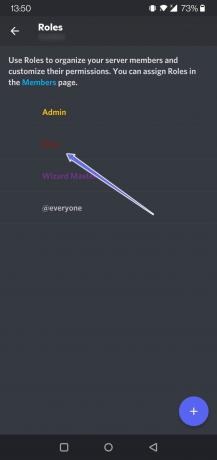
Pasul 7: Derulați în jos și vedeți dacă sunt activate sau nu permisiunile corecte.

Pasul 8: Dacă nu vă cunoașteți rolul, reveniți la „Setări server” și selectați Membri (în partea de jos).

Pasul 9: Aici veți vedea un instantaneu al membrilor de bază ai serverului dvs. cu rolurile atribuite.

Pasul 10: După aceasta, puteți reveni la Roluri pentru a verifica dacă aveți permisiunile potrivite.
Adăugați un bot la serverul dvs
Dacă aveți permisiunea potrivită, puteți continua și puteți începe să adăugați roboți. Dacă nu știți cu adevărat ce roboți să adăugați, puteți începe cu cei mai buni roboți muzicali. Există, de asemenea, o varietate de site-uri web care vă pun la dispoziție biblioteci de roboți, cum ar fi Sus.gg. Iată cum să adăugați un bot la serverul dvs. de pe site.
Pasul 1: Răsfoiți prima pagină și, odată ce ați găsit un bot care vă atrage, faceți clic pe el pentru a afla mai multe detalii.

Pasul 2: Dacă ați găsit botul dorit, apăsați butonul Invită pentru a-l adăuga pe server.

Pasul 3: veți fi direcționat către o pagină nouă unde trebuie să selectați serverul la care doriți să adăugați botul. Apăsați Continuare.

Pasul 4: În continuare, va trebui să autorizați permisiunile necesare pentru bot apăsând butonul relevant din partea de jos.

Asta e, botul nu ar trebui adăugat la serverul tău.

Boții fac totul mai bun
Acum că ați adăugat primul bot, îl puteți lăsa să-și facă treaba și să nu vă faceți griji pentru anumite sarcini repetitive. În schimb, s-ar putea să îți concentrezi atenția asupra altceva, cum ar fi personalizarea profilului. Dacă faci asta, atunci poate că ar fi util să știi cum să faci schimbă-ți porecla pe Discord.
Ultima actualizare pe 24 mai 2022
Articolul de mai sus poate conține link-uri afiliate care ajută la sprijinirea Guiding Tech. Cu toate acestea, nu afectează integritatea noastră editorială. Conținutul rămâne imparțial și autentic.



